我々はすでにパワーポイントのためOfficeTimelineアドインを使用してタイムラインを作成する方法を示しています。 しかし、時には、あなたのPowerPointプレゼンテーションのためのシンプルな基本的なタイムラインテンプレートを必要とすることができる、ここで私たちは形やPowerPointのテーブルを使用して、基本的なタイムラインを作成する方法を紹介します。 また、PowerPointでSmartArtグラフィックを使用してタイムラインを作成することができます。
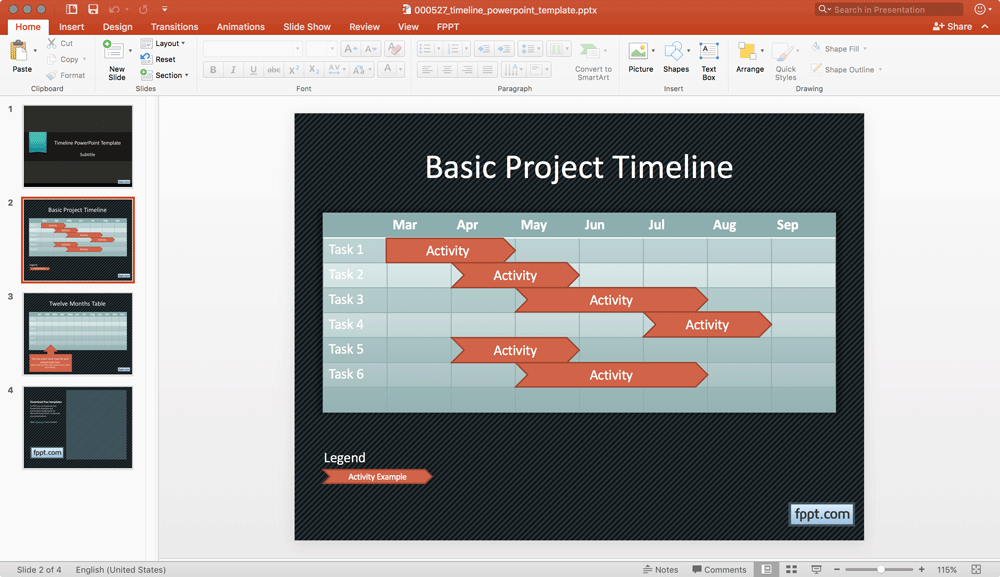
まず、あなたは空白のプレゼンテーションや、当社の無料のPowerPointテンプレートのいずれかを開き、PowerPointでテーブルを描画する必要があると思います。 あなたは、テーブルの設計スタイルを使用して、いくつかのスタイルや色を適用することができます。 これは、あなたが印象的なPowerPointプレゼンテーションを行い、素敵なテーブルを結合するのに役立ちます。
その後、いくつかの図形を描画する準備が整いました。 PowerPointでペンタゴンとシェブロン形状:ここでは、2形状のデザインを使用します。 これらの形状は、私たちは活動を描画するのに役立ちます。 右側のみのための矢印スタイルを持っているので、ペンタゴン形状は初期活性のために有用です。 形状の両側の矢印効果を持っているので、PowerPointのシェブロンの形状は、内部活動のために有用です。
ペンタゴン形状はこのようロース:

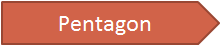
シェブロンの形状は次のようになります。
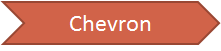
私たちは、タイムライン内の各タスクのための活動を割り当てることができますので、最後に、我々は、テーブルの上に図形を描きます。 あなたはこれが異なりますタイムラインガント図を作成している場合には、例えば、あなたのタイムラインのニーズにこのデザインを適応させることができ、あなたのプロジェクトのタイムラインのためのいくつかの会議やマイルストーンを追加することができます。 あなたが他のタイムラインのプレゼンテーションを作成したり、発明タイムラインPowerPointのテンプレートや技術のタイムラインPowerPointのテンプレートのようなタイムラインテンプレートを作成する必要がある場合しかし、これにも便利です。
ここでは、最終的な出力を見ることができます。
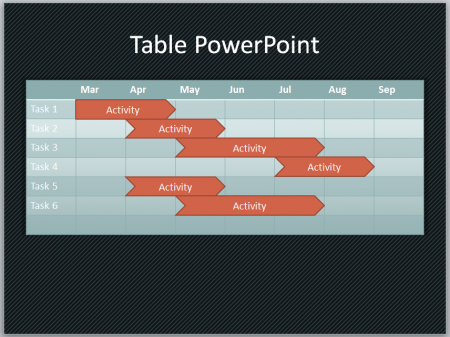
[PowerPointのための無料の基本的なタイムラインをダウンロード]
あなたはこのようなテンプレートが必要な場合は、お気軽にお問い合わせ、私たちはあなたにこの.pptのファイルを送信することができます。
